Има много причини, поради които не е Wi-Fi достъп в лаптопа или компютъра, и още повече начини да решите този проблем. Представяме най-честите проблеми и начините за отстраняването им по реда на популярност - от най-често срещаните за най-редките. По този начин, вие ще бъдете в състояние постоянно да изключат всички възможни проблеми, докато не стигнем до причините за липсата на Wi-Fi връзка.
Wi-Fi просто не е включена
Ако сте собственик на лаптоп, особено на съвременния модел, толкова по-вероятно е оборудван с бутона за включване и изключване на Wi-Fi за целите на сигурността. Уверете се, че Wi-Fi е активиран - върху бутона Status или съответния светодиод. Обикновено Light Burns с сини или зелени в "на" позиция.

Уверете се, че безжичната връзка е на разположение
В Windows, проверете дали вашата безжична връзка е изключен. За да направите това, параметрите на връзката към мрежата, да намерите вашия Wi-Fi връзка и щракнете с десния бутон на мишката. Ако специфичните особености ще "свързват", връзката не е свързан, и вие трябва да кликнете върху този бутон. Ако връзката е активна, а след това ние продължаваме да търсим проблема.
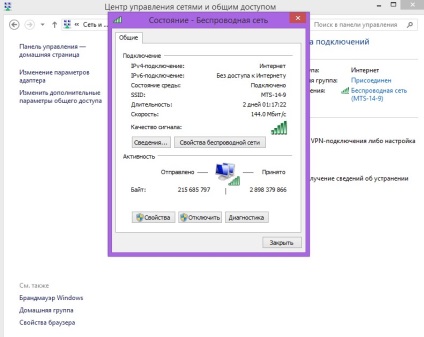
Проверете дали въведеното име и парола на рутера
Ако вашата Wi-Fi приемник разпознава повече от една мрежа, но няколко, тогава ще трябва да се уверите, че сте се свързвате с правилното име на Wi-Fi мрежа на вашия рутер. Ако се опитвате да се свърже с рутер съсед, и въведете паролата си, а след това, разбира се, в интернет няма да работи на лаптопа си чрез Wi-Fi. По същия начин, че няма да работи, ако се свържете с вашата мрежа, но сте въвели грешен код.
Проверете дали в интернет работи
Рестартирайте модема и рутера
Това не е необичайно за DSL модеми, кабелни модеми и рутери, започват да не работи правилно поради вътрешна грешка. в резултат на което спира да работи Wi-Fi на преносим компютър или всички устройства наведнъж. За да проверите дали това не е причина за липсата на интернет връзка във вашия случай, просто извадете захранващия кабел модема и рутера. В изключено положение на мрежови устройства, трябва да бъде най-малко 15 секунди - това е много важно. Понякога просто рестартиране на модема не е достатъчно. Също така не забравяйте, че може да се наложи няколко минути след включването им в мрежата, за да се възстанови на работа в някои модеми.
Прекъсване brandmauzery
Ако компютърът ви има повече от една мрежова връзка. тя може да послужи като причина, поради която да не работи на Wi-Fi лаптоп. За да се уверите, че проблемът се крие именно в това, просто достатъчно, за известно време, за да изключите brandmauzery и да се опита да установи връзка с интернет отново.
Възстановяване на старите настройки на Windows
Ако вашият Windows компютър преди Wi-Fi работи без проблеми, а след това внезапно спря, а вие сте прегледали всички по-горе стъпки, това е напълно възможно, ще ви помогне да възстановите предишна копие на операционната система. Факт е, че понякога нови системни настройки на качеството на софтуера или може да доведе до хаотично Wi-Fi-адаптер, в резултат на което компютърът не може да се свърже с интернет.
Преинсталирайте драйвера на безжични устройства
Нелицензирани водачи, или други проблеми с безжичните устройства - това е един от най-честите причини за това компютърът ви не могат да видят Wi-Fi мрежа и се свързват с нея. За да се гарантира, че вашата Wi-Fi не работи не заради проблеми с драйвери. Следвайте инструкциите:
Ако след това в интернет чрез Wi-Fi все още не е на лаптопа, това означава, че проблемът може да е в самите шофьори. Следвайте инструкциите по-долу, за да инсталирате обновените драйвери за мрежовите карти и безжични устройства:
Промяна на местоположението на рутера или компютъра
Ако вашия лаптоп или компютър зле хваща Wi-Fi сигнал от рутера, той може да се дължи на физическо вмешателство сигнал. За да се изключи тази възможност, донесе рутера по-близо до компютъра или когато използвате лаптоп, че е по-добре като се намира в непосредствена близост до рутера. Проверете дали сигналът се усили. На това как да се укрепи на сигнала на Wi-Fi рутер. Ще научите от статия на линка.
Notebook трудно рестартиране
Ако сте изпълнили всички предходни стъпки на вашия лаптоп все още не работи Интернет през Wi-Fi, опитайте твърд проучване. За да направите това, изпълнете следните стъпки:
- Изключете лаптопа
- Изключете го и извадете батерията
- След отстраняване на батерията позволява на лаптопа стоя на разстояние на 30 секунди, след това натиснете бутона, за да изключите лаптопа и ще продължи около 10 секунди, за да изчезне остатъчен ток.
- Поставете обратно и да се свържете зарядното устройство
- Включете компютъра и по време на багажника, въведете настройките CMOS в биоса
- Инсталирайте настройките CMOS до стойността по подразбиране и да запазите промените.
Ако след тази Wi-Fi не работи, опитайте да премахнете Wi-Fi адаптера от диспечера на устройствата и рестартирайте ноутбука. Проверете определя дали Windows Wi-Fi адаптер отново.
Интернет на лаптоп не работи през Wi-Fi, поради счупен желязо
Възможно е, че проблемът е в липсата на безжична интернет връзка не е сам работи Wi-Fi адаптер или устройство. свързани с нея. Ако сте вграден Wi-Fi приемник в картата родител, независимо провери изпълнението му не може да бъде - това е необходимо, за да се консултира с експерти. Е, в такъв случай, когато използвате приставката, приемник Wi-Fi, можете да се опитате да го замени от друга и проверете дали се показва връзката с интернет.
Ако все още не работят на лаптоп Интернет през Wi-Fi, или че не е нужно време, за да направи всички тези проверки, може просто да си купите USB адаптер, и да установи връзка с интернет през него. Тези адаптери са много евтини и са настроени доста бързо.
Свързани статии
